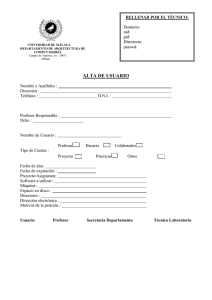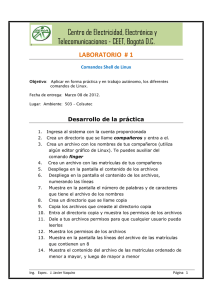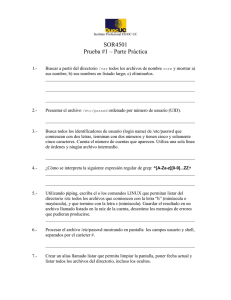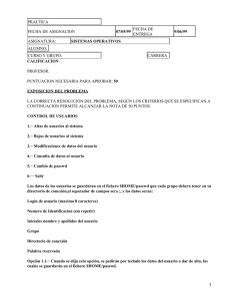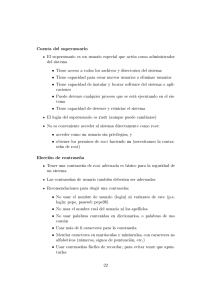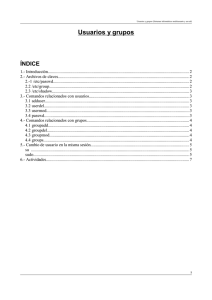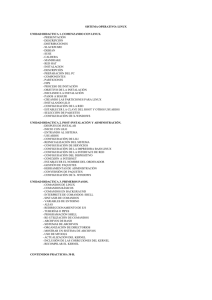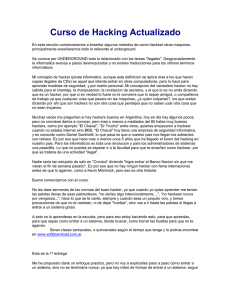ELEN20
Anuncio
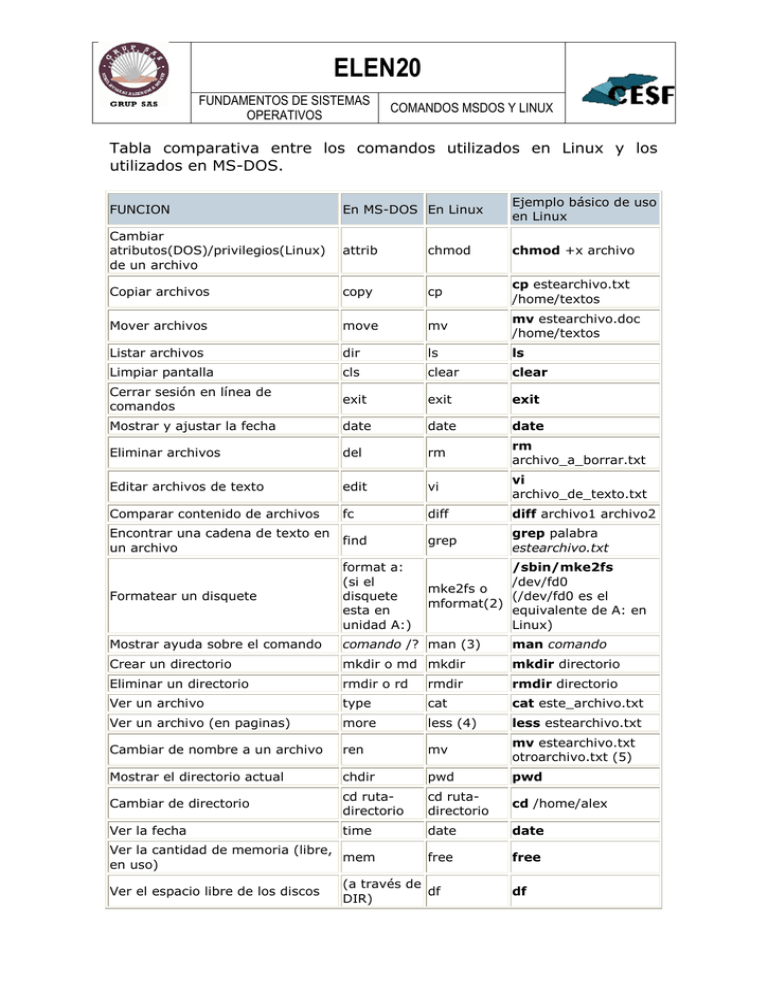
ELEN20 FUNDAMENTOS DE SISTEMAS OPERATIVOS COMANDOS MSDOS Y LINUX Tabla comparativa entre los comandos utilizados en Linux y los utilizados en MS-DOS. FUNCION En MS-DOS En Linux Ejemplo básico de uso en Linux Cambiar atributos(DOS)/privilegios(Linux) de un archivo attrib chmod chmod +x archivo Copiar archivos copy cp cp estearchivo.txt /home/textos Mover archivos move mv mv estearchivo.doc /home/textos Listar archivos dir ls ls Limpiar pantalla cls clear clear Cerrar sesión en línea de comandos exit exit exit Mostrar y ajustar la fecha date date date Eliminar archivos del rm rm archivo_a_borrar.txt Editar archivos de texto edit vi vi archivo_de_texto.txt Comparar contenido de archivos fc diff diff archivo1 archivo2 Encontrar una cadena de texto en un archivo find grep grep palabra estearchivo.txt Formatear un disquete format a: (si el disquete esta en unidad A:) /sbin/mke2fs /dev/fd0 mke2fs o (/dev/fd0 es el mformat(2) equivalente de A: en Linux) Mostrar ayuda sobre el comando comando /? man (3) man comando Crear un directorio mkdir o md mkdir mkdir directorio Eliminar un directorio rmdir o rd rmdir rmdir directorio Ver un archivo type cat cat este_archivo.txt Ver un archivo (en paginas) more less (4) less estearchivo.txt Cambiar de nombre a un archivo ren mv mv estearchivo.txt otroarchivo.txt (5) Mostrar el directorio actual chdir pwd pwd Cambiar de directorio cd rutadirectorio cd rutadirectorio cd /home/alex Ver la fecha time date date Ver la cantidad de memoria (libre, mem en uso) free free Ver el espacio libre de los discos (a través de df DIR) df ELEN20 FUNDAMENTOS DE SISTEMAS OPERATIVOS COMANDOS MSDOS Y LINUX Identificar el tipo de un archivo (a través de la file extensión) file lindo_dia Verificar el sistema de archivos chkdsk o scandisk fsck fsck fdisk fdisk Configurar particiones de un disco fdisk (1) vi es un editor de texto simple, otros editores pueden ser usados en lugar de vi, incluido emacs. (2) Para formatear un disco con el sistema de archivos de DOS. (3) También puede usar el comando info con algunos comandos. (4) El paginador more puede también ser usado para paginar un archivo en pantalla. (5) El comando mv puede mover un archivo y sí usted quiere también puede renombrar el archivo en el mismo directorio. Usted “mueve” su archivo en el mismo directorio con un nuevo nombre. Usuario root También llamado superusuario o administrador. Su UID (User ID) es 0 (cero). Es la única cuenta de usuario con privilegios sobre todo el sistema. Acceso total a todos los archivos y directorios con independencia de propietarios y permisos. Controla la administración de cuentas de usuarios. Ejecuta tareas de mantenimiento del sistema. Puede detener el sistema. Instala software en el sistema. Puede modificar o reconfigurar el kernel, controladores, etc. Usuarios especiales Ejemplos: bin, daemon, adm, lp, sync, shutdown, mail, operator, squid, apache, etc. Se les llama también cuentas del sistema. No tiene todos los privilegios del usuario root, pero dependiendo de la cuenta asumen distintos privilegios de root. Lo anterior para proteger al sistema de posibles formas de vulnerar la seguridad. No tienen contraseñas pues son cuentas que no están diseñadas para iniciar sesiones con ellas. También se les conoce como cuentas de "no inicio de sesión" (nologin). Se crean (generalmente) automáticamente al momento de la instalación de Linux o de la aplicación. Generalmente se les asigna un UID entre 1 y 100 (definifo en /etc/login.defs) ELEN20 FUNDAMENTOS DE SISTEMAS OPERATIVOS COMANDOS MSDOS Y LINUX Usuarios normales Se usan para usuarios individuales. Cada usuario dispone de un directorio de trabajo, ubicado generalmente en /home. Cada usuario puede personalizar su entorno de trabajo. Tienen solo privilegios completos en su directorio de trabajo o HOME. Por seguridad, es siempre mejor trabajar como un usuario normal en vez del usuario root, y cuando se requiera hacer uso de comandos solo de root, utilizar el comando su. En las distros actuales de Linux se les asigna generalmente un UID superior a 500. /etc/passwd Cualquiera que sea el tipo de usuario, todas las cuentas se encuentran definidas en el archivo de configuración 'passwd', ubicado dentro del directorio /etc. Este archivo es de texto tipo ASCII, se crea al momento de la instalación con el usuario root y las cuentas especiales, más las cuentas de usuarios normales que se hayan indicado al momento de la instalación. El archivo /etc/passwd contiene una línea para cada usuario, similar a las siguientes: /etc/shadow Anteriormente (en sistemas Unix) las contraseñas cifradas se almacenaban en el mismo /etc/passwd. El problema es que 'passwd' es un archivo que puede ser leído por cualquier usuario del sistema, aunque solo puede ser modificado por root. Con cualquier computadora potente de hoy en día, un buen programa de descifrado de contraseñas y paciencia es posible "crackear" contraseñas débiles (por eso la conveniencia de cambiar periódicamente la contraseña de root y de otras cuentas importantes). El archivo 'shadow', resuelve el problema ya que solo puede ser leido por root. Considérese a 'shadow' como una extensión de 'passwd' ya que no solo almacena la contraseña encriptada, sino que tiene otros campos de control de contraseñas. El archivo /etc/shadow contiene una línea para cada usuario, similar a las siguientes: root:ghy675gjuXCc12r5gt78uuu6R:10568:0:99999:7:7:-1:: sergio:rfgf886DG778sDFFDRRu78asd:10568:0:-1:9:-1:-1:: La información de cada usuario está dividida en 9 campos delimitados cada uno por ':' dos puntos. ELEN20 FUNDAMENTOS DE SISTEMAS OPERATIVOS COMANDOS MSDOS Y LINUX etc/group Este archivo guarda la relación de los grupos a los que pertenecen los usuarios del sistema, contiene una línea para cada usuario con tres o cuatro campos por usuario: root:x:0:root ana:x:501: sergio:x:502:ventas,supervisores,produccion cristina:x:503:ventas,sergio El campo 1 indica el usuario. El campo 2 'x' indica la contraseña del grupo, que no existe, si hubiera se mostraría un 'hash' encriptado. El campo 3 es el Group ID (GID) o identificación del grupo. El campo 4 es opcional e indica la lista de grupos a los que pertenece el usuario Actualmente al crear al usuario con useradd se crea también automáticamente su grupo principal de trabajo GID, con el mismo nombre del usuario. Es decir, si se añade el usuario 'sergio' también se crea el /etc/group el grupo 'sergio'. Aun asi, existen comandos de administración de grupos que se explicarán más adelante. pwconv y pwunconv El comportamiento por defecto de todas las distros modernas de GNU/Linux es activar la protección extendida del archivo /etc/shadow, que (se insiste) oculta efectivamente el 'hash' cifrado de la contraseña de /etc/passwd. Pero si por alguna bizarra y extraña situación de compatibilidad se requiriera tener las contraseñas cifradas en el mismo archivo de /etc/passwd se usaría el comando pwunconv: En cualquier momento es posible reactivar la protección de shadow: Se vuelve a crear el archivo shadow, además nótese los permisos tan restrictivos (400) que tiene este archivo, haciendo sumamente difícil (no me gusta usar imposible, ya que en informática parece ser que los imposibles 'casi' no existen) que cualquier usuario que no sea root lo lea. /etc/login.defs En el archivo de configuración /etc/login.defs están definidas las variables que controlan los aspectos de la creación de usuarios y de los campos de shadow usadas por defecto. Algunos de los aspectos que controlan estas variables son: Número máximo de días que una contraseña es válida PASS_MAX_DAYS El número mínimo de caracteres en la contraseña PASS_MIN_LEN ELEN20 FUNDAMENTOS DE SISTEMAS OPERATIVOS COMANDOS MSDOS Y LINUX Valor mínimo para usuarios normales cuando se usa useradd UID_MIN El valor umask por defecto UMASK Si el comando useradd debe crear el directorio home por defecto CREATE_HOME Basta con leer este archivo para conocer el resto de las variables que son autodescriptivas y ajustarlas al gusto. Recúerdese que se usaran principalmente al momento de crear o modificar usuarios con los comandos useradd y usermod que en breve se explicaran. Añadir usuarios con useradd useradd o adduser es el comando que permite añadir nuevos usuarios al sistema desde la línea de comandos. Sus opciones más comunes o importantes son las siguientes: -c añade un comentario al momento de crear al usuario, campo 5 de /etc/passwd -d directorio de trabajo o home del usuario, campo 6 de /etc/passwd -e fecha de expiración de la cuenta, formato AAAA-MM-DD, campo 8 de /etc/shadow -g número de grupo principal del usuario (GID), campo 4 de /etc/passwd -G otros grupos a los que puede pertenecer el usuario, separados por comas. -r crea una cuenta del sistema o especial, su UID será menor al definido en /etc/login.defs en la variable UID_MIN, además no se crea el directorio de inicio. -s shell por defecto del usuario cuando ingrese al sistema. Si no se especifica, bash, es el que queda establecido. -u UID del usuario, si no se indica esta opción, automáticamente se establece el siguiente número disponible a partir del último usuario creado. Ahora bien, realmente no hay prácticamente necesidad de indicar ninguna opción ya que si hacemos lo siguiente: #> useradd juan Se creará el usuario y su grupo, asi como las entradas correspondientes en /etc/passwd, /etc/shadow y /etc/group. También se creará el directorio de inicio o de trabajo: /home/juan y los archivos de configuración que van dentro de este directorio y que más adelante se detallan. Las fechas de expiración de contraseña, etc. Quedan lo más amplias posibles asi que no hay problema que la cuenta caduque, asi que prácticamente lo único que faltaría sería añadir la contraseña del usuario y algún comentario o identificación de la cuenta. Como añadir el password o contraseña se estudiara en un momento y viendo las opciones con '-c' es posible establecer el comentario, campo 5 de /etc/passwd: ELEN20 FUNDAMENTOS DE SISTEMAS OPERATIVOS COMANDOS MSDOS Y LINUX Siempre el nombre del usuario es el último parámetro del comando. Asi por ejemplo, si queremos salirnos del default, podemos establecer algo como lo siguiente: #> useradd -d /usr/juan -s /bin/csh -u 800 -c "Juan Perez Hernandez" juan Con lo anterior estamos cambiando su directorio de inicio, su shell por defautl sera csh y su UID será el 800 en vez de que el sistema tome el siguiente número disponible. Modificar usuarios con usermod Como su nombre lo indica, usermod permite modificar o actualizar un usuario o cuenta ya existente. Sus opciones más comunes o importantes son las siguientes: -c añade o modifica el comentario, campo 5 de /etc/passwd -d modifica el directorio de trabajo o home del usuario, campo 6 de /etc/passwd -e cambia o establece la fecha de expiración de la cuenta, formato AAAA-MMDD, campo 8 de /etc/shadow -g cambia el número de grupo principal del usuario (GID), campo 4 de /etc/passwd -G establece otros grupos a los que puede pertenecer el usuario, separados por comas. -l cambia el login o nombre del usuario, campo 1 de /etc/passwd y de /etc/shadow -L bloque la cuenta del usuario, no permitiendolé que ingrese al sistema. No borra ni cambia nada del usuario, solo lo deshabilita. -s cambia el shell por defecto del usuario cuando ingrese al sistema. -u cambia el UID del usuario. -U desbloquea una cuenta previamente bloqueada con la opción -L. Si quiseramos cambiar el nombre de usuario de 'sergio' a 'sego': #> usermod -l sego sergio Casi seguro también cambiará el nombre del directorio de inicio o HOME en /home, pero si no fuera así, entonces: #> usermod -d /home/sego sego Otros cambios o modificaciones en la misma cuenta: #> usermod -c "supervisor de area" -s /bin/ksh -g 505 sego Lo anterior modifica el comentario de la cuenta, su shell por defecto que ahora sera Korn shell y su grupo principal de usuario quedó establecido al GID 505 y todo esto se aplicó al usuario 'sego' que como se observa debe ser el último argumento del comando. ELEN20 FUNDAMENTOS DE SISTEMAS OPERATIVOS COMANDOS MSDOS Y LINUX El usuario 'sego' salió de vacaciones y nos aseguramos de que nadie use su cuenta: #> usermod -L sego Eliminar usuarios con userdel Como su nombre lo indica, userdel elimina una cuenta del sistema, userdel puede ser invocado de tres maneras: #> userdel sergio Sin opciones elimina la cuenta del usuario de /etc/passwd y de /etc/shadow, pero no elimina su directorio de trabajo ni archivos contenidos en el mismo, esta es la mejor opción, ya que elimina la cuenta pero no la información de la misma. #> userdel -r sergio Al igual que lo anterior elimina la cuenta totalmente, pero con la opción -r además elimina su directorio de trabajo y archivos y directorios contenidos en el mismo, asi como su buzón de correo, si es que estuvieran configuradas las opciones de correo. La cuenta no se podrá eliminar si el usuario esta logueado o en el sistema al momento de ejecutar el comando. #> userdel -f sergio La opción -f es igual que la opción -r, elimina todo lo del usuario, cuenta, directorios y archivos del usuario, pero además lo hace sin importar si el usuario esta actualmente en el sistema trabajando. Es una opción muy radical, además de que podría causar inestabilidad en el sistema, asi que hay que usarla solo en casos muy extremos. Cambiar contraseñas con passwd Crear al usuario con useradd es el primer paso, el segundo es asignarle una contraseña a ese usuario. Esto se logra con el comando passwd que permitirá ingresar la contraseña y su verificación: #> passwd sergio Changing password for user prueba. New UNIX password: Retype new UNIX password: passwd: all authentication tokens updated successfully. #> El usuario root es el único que puede indicar el cambio o asignación de contraseñas de cualquier usuario. Usuarios normales pueden cambiar su contraeña en cualquier momento con tan solo invocar passwd sin argumentos, y podrá de esta manera cambiar la contraseña cuantas veces lo requiera. ELEN20 FUNDAMENTOS DE SISTEMAS OPERATIVOS COMANDOS MSDOS Y LINUX passwd tiene integrado validación de contraseñas comunes, cortas, de diccionario, etc. asi que si por ejemplo intento como usuario normal cambiar mi contraseña a 'qwerty' el sistema me mostrará lo siguiente: $> passwd Changing password for user prueba. New UNIX password: BAD PASSWORD: it is based on a dictionary word Retype new UNIX password: passwd: all authentication tokens updated successfully. $> Nótese que al ingresar 'qwerty' como contraseña se detectó que es una secuencia ya conocida como contraseña y me manda la advertencia: "BAD PASSWORD: it is based on a dictionary word", sin embargo me permite continuar, al ingresar la verificación. Es decir, passwd avisa de malas o débiles contraseñas pero permite establecerlas si realmente se desea. Resumiendo entonces, se podría decir que todo este tutorial se reduce a dos líneas de comandos para crear y dejar listo para trabajar a un usuario en Linux: #> useradd ana #> passwd ana Se crea el usuario 'ana', useradd hace todo el trabajo de establecer el shell, directorio de inicio, copiar archivos iniciales de configuración de la cuenta, etc. y después passwd establece la contraseña. Asi de simple. passwd tiene varias opciones que permiten bloquear la cuenta '-l', desbloquearla '-u', y varias opciones más que controlan la vigencia de la contraseña, es decir, es otro modo de establecer los valores de la cuenta en /etc/shadow. Para más información consulta las páginas del manual: $> man passwd Archivos de configuración Los usuarios normales y root en sus directorios de inicio tienen varios archivos que comienzan con "." es decir están ocultos. Varían mucho dependiendo de la distribución de Linux que se tenga, pero seguramente se encontrarán los siguientes o similares: #> ls -la drwx-----drwxr-xr-x -rw-r--r--rw-r--r--rw-r--r-- 2 7 1 1 1 ana root ana ana ana ana 4096 jul root 4096 jul ana 24 jul ana 191 jul ana 124 jul 9 9 9 9 9 09:54 09:54 09:54 09:54 09:54 . .. .bash_logout .bash_profile .bashrc ELEN20 FUNDAMENTOS DE SISTEMAS OPERATIVOS COMANDOS MSDOS Y LINUX .bash_profile aquí podremos indicar alias, variables, configuración del entorno, etc. que deseamos iniciar al principio de la sesión. .bash_logout aquí podremos indicar acciones, programas, scripts, etc., que deseemos ejecutar al salirnos de la sesión. .bashrc es igual que .bash_profile, se ejecuta al principio de la sesión, tradicionalmente en este archivo se indican los programas o scripts a ejecutar, a diferencia de .bash_profile que configura el entorno. Lo anterior aplica para terminales de texto 100%. Si deseamos configurar archivos de inicio o de salida de la sesión gráfica entonces, en este caso, hay que buscar en el menú del ambiente gráfico algún programa gráfico que permita manipular que programas se deben arrancar al iniciar la sesión en modo gráfico. En la mayoría de las distribuciones existe un programa llamado "sesiones" o "sessions", generalmente esta ubicado dentro del menú de preferencias. En este programa es posible establecer programas o scripts que arranquen junto con el ambiente gráfico, sería equivalente a manipular 'bashrc'. Además Linux permite que el usuario decida que tipo de entorno Xwindow a utilizar, ya sea algún entorno de escritorio como KDE o Gnome o algún manejador de ventanas como Xfce o Twm. Dentro del Home del usuario, se creará un directorio o archivo escondido "." , por ejemplo '.gnome' o '.kde' donde vendrá la configuración personalizada del usuario para ese entorno. Dentro de este directorio suele haber varios directorios y archivos de configuración. Estos son sumamente variados dependiendo de la distribución y del entorno. No es recomendable modificar manualmente (aunque es perfectamente posible) estos archivos, es mucho mas sencillo modificar vía las interfases gráficas que permiten cambiar el fondo, protector de pantalla, estilos de ventanas, tamaños de letras, etc. Resumen de comandos y archivos de administración de usuarios Existen varios comandos más que se usan muy poco en la administración de usuarios, que sin embargo permiten administrar aun más a detalle a tus usuarios de Linux. Algunos de estos comandos permiten hacer lo mismo que los comandos previamente vistos, solo que de otra manera, y otros como 'chpasswd' y 'newusers' resultan muy útiles y prácticos cuando de dar de alta a múltiples usuarios se trata. A continuación te presento un resumen de los comandos y archivos vistos en este tutorial más otros que un poco de investigación ELEN20 FUNDAMENTOS DE SISTEMAS OPERATIVOS COMANDOS MSDOS Y LINUX Comandos de administración y control de usuarios adduser Ver useradd chage Permite cambiar o establecer parámetros de las fechas de control de la contraseña. chpasswd Actualiza o establece contraseñas en modo batch, múltiples usuarios a la vez. (se usa junto con newusers) id Muestra la identidad del usuario (UID) y los grupos a los que pertence. gpasswd Administra las contraseñas de grupos (/etc/group y /etc/gshadow). groupadd Añade grupos al sistema (/etc/group). groupdel Elimina grupos del sistema. groupmod Modifica grupos del sistema. groups Muestra los grupos a los que pertence el usuario. newusers Actualiza o crea usuarios en modo batch, múltiples usuarios a la vez. (se usa junto chpasswd) pwconv Establece la protección shadow (/etc/shadow) al archivo /etc/passwd. pwunconv Elimina la protección shadow (/etc/shadow) al archivo /etc/passwd. useradd Añade usuarios al sistema (/etc/passwd). userdel Elimina usuarios del sistema. usermod Modifica usuarios. Archivos de administración y control de usuarios .bash_logout Se ejecuta cuando el usuario abandona la sesión. .bash_profile Se ejecuta cuando el usuario inicia la sesión. .bashrc Se ejecuta cuando el usuario inicia la sesión. /etc/group Usuarios y sus grupos. /etc/gshadow Contraseñas encriptadas de los grupos. /etc/login.defs Variables que controlan los aspectos de la creación de usuarios. /etc/passwd Usuarios del sistema. /etc/shadow Contraseñas encriptadas y control de fechas de usuarios del sistema.